Jak naprawić błąd logowania do logowania Epic Games
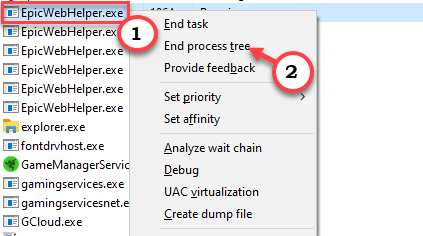
- 2595
- 285
- Natan Cholewa
Nie można zalogować się do Epic Games Launcher? Log w trakcie Epic Games Launcher nie jest podobny do logarytcy Steam. Zwykle, jeśli proces uwierzytelniania się nie powiedzie, możesz utknąć w Epic Games Launcher Log w pętli. Może istnieć wiele powodów, dla których ten błąd może powodować problemy.
Obejścia -
1. Sprawdź połączenie internetowe. Możesz iść do szybkiego.com, aby sprawdzić prędkość sieci ze strony przeglądarki.
2. Epic Games Launcher Services mogą się spóźnić. Możesz sprawdzić status bezpośrednio stąd - Strona statusu EPIC.
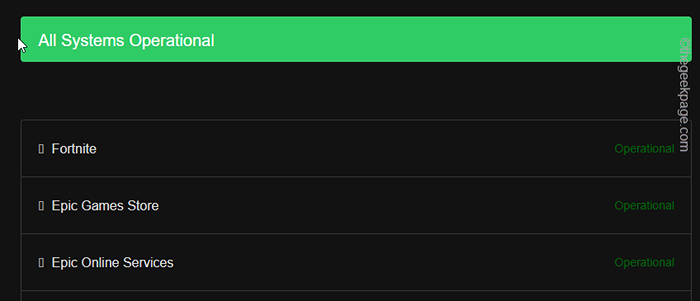
Spis treści
- Napraw 1 - Wyczyść Lokalną pamięć podręczną Epic Games
- Fix 2 - Wyłącz optymalizacje pełnego ekranu
- Fix 3 - Uruchom Epic Games Launcher jako administrator
- Napraw 4 - Uruchom ponownie system
- Napraw 5 - Spróbuj zalogować się z zakładki Incognito
- Napraw 6 - wyloguj się z innych systemów
- Fix 7 - Naprawa Epic Games Launcher
- Fix 8 - Odinstaluj i ponowne zainstalowanie gier epickich
Napraw 1 - Wyczyść Lokalną pamięć podręczną Epic Games
Jeśli pamięć podręczna Epic Games Launcher jest uszkodzona z jakichkolwiek powodów, powinieneś wyczyścić Epic Games Lokalną pamięć podręczną i przetestuj.
[[[NOTATKA - Jeśli pobierałeś gry w gier epickich, wyczyszczenie pamięci podręcznej może powodować pewne problemy. Nie martw się. Wszystkie inne zainstalowane gry są bezpieczne.]
Krok 1 - Zamknij Epic Games Launcher
Nie możesz wyczyścić buforów Epic Games bez jego zabicia.
Krok 1 - Zamknij stronę logowania w uruchamianiu.
Nawet jeśli wyjdziesz z uruchamiania, nadal działa w tle.
Krok 2 - Teraz, jeśli dotkniesz Ikona strzałki Możesz tam znaleźć wszystkie aplikacje w tle. Znajdź ikonę Epic Games Launcher. Następnie kliknij prawym przyciskiem myszy „Epic Games Launcher„Ikona i„ ”Wyjście".
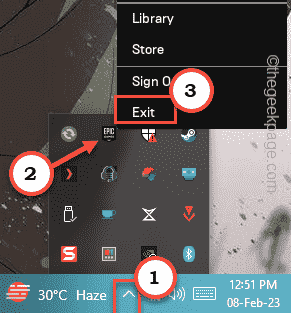
Krok 3 - Teraz kliknij prawym przyciskiem myszy Ikona Windows i wybierz „Menadżer zadań„Aby to otworzyć.
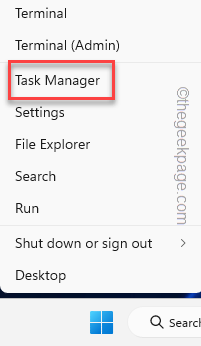
Krok 4 - Wystarczy kliknąć menu ≡ na górze, aby je rozwinąć.
Krok 5 - Następnie udaj się do „Detale”Tab.
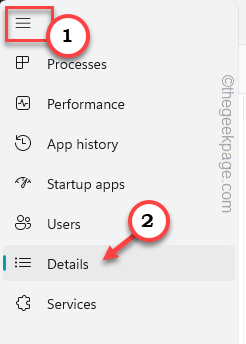
Krok 6 - Znajdź „EpicgamesLauncher.exe„Proces między innymi. Następnie kliknij go prawym przyciskiem myszy i dotknij „Drzewo procesu końcowego„Aby zabić cały wątek procesowy naraz.
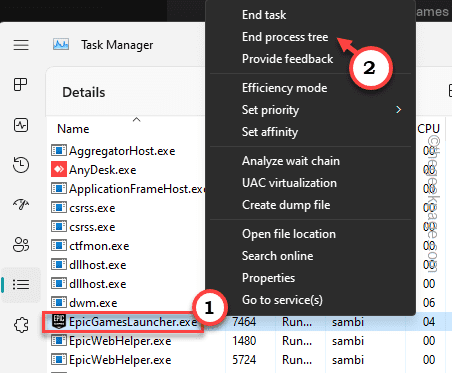
Krok 7 - Teraz poszukaj dowolnego procesu związanego z epickim na tej samej liście. Tak jak - Epicwebhelper.exe.
Krok 8 - Następnie kliknij ten proces prawym przyciskiem myszy i dotknij „Drzewo procesu końcowego".
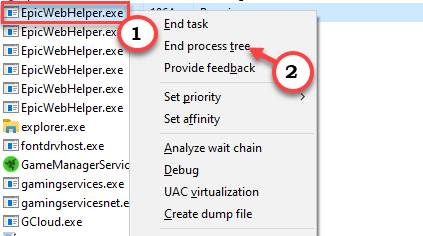
W ten sposób zabij wszystkie epickie procesy jeden po drugim.
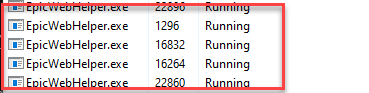
Gdy już na pewno nie uruchomi się żadnych innych procesów związanych z gierami, zamknij Menadżer zadań.
Krok 2 - Clear Epic Games Cache
Możesz teraz usunąć pamięć podręczną gier Epic.
1. Otwórz Uruchomić skrzynka. Możesz to zrobić za pomocą Wygraj klucz+r klucze razem.
2. Następnie, typ to i kliknij „OK".
%LocalAppdata%
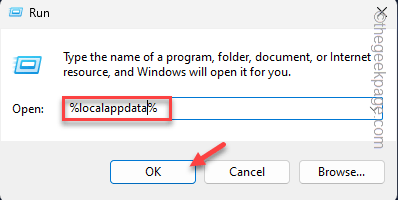
Zostaniesz przeniesiony do folderu lokalnego.
3. Jeśli spojrzysz uważnie, możesz znaleźć „EpicgamesLauncher" teczka.
Gdy go znajdziesz, kliknij go prawym przyciskiem myszy i dotknij „Usuwać„Symbol, aby usunąć go z komputera.
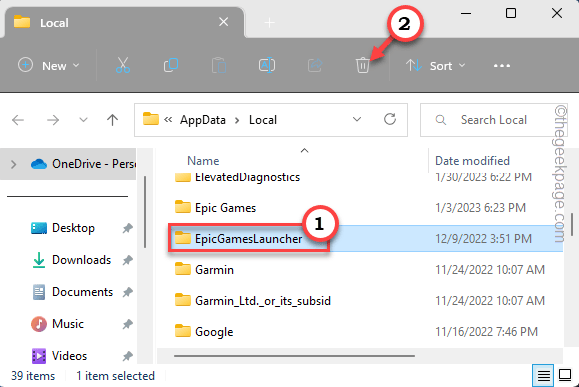
Zamknij lokalny folder po usunięciu określonego folderu.
Fix 2 - Wyłącz optymalizacje pełnego ekranu
Wyłącz optymalizacje na pełnym ekranie dla gier epickich.
Krok 1 - Szukaj "Epickie gry”W pasku wyszukiwania. Lub, jeśli masz ikonę Epic Launcher na komputerze, to również zadziała.
Krok 2 - Teraz kliknij prawym przyciskiem myszy „Epic Games Launcher”I kliknij„Otwórz lokalizację pliku".
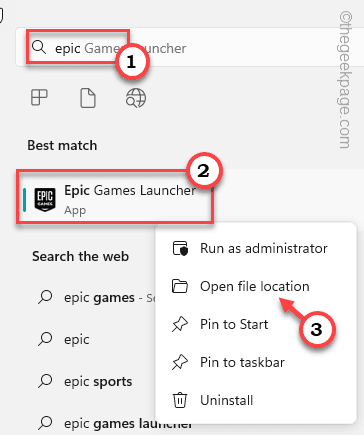
Zasadniczo powinno to zabrać do lokalizacji pliku pliku wykonywalnego Epic Games Launcher. Ale może również zabrać cię do folderu Prgorams.
Krok 3 - W folderze programowym kliknij prawym przyciskiem myszy „Epic Games Launcher„Plik skrótu i dotknij”Otwórz lokalizację pliku".
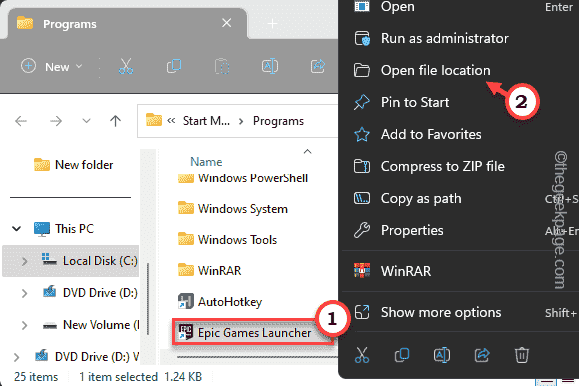
Wreszcie znajdziesz „Epic Games Launcher" Plik wykonywalny.
Krok 4 - Teraz z prawej to i dotknij „Nieruchomości".
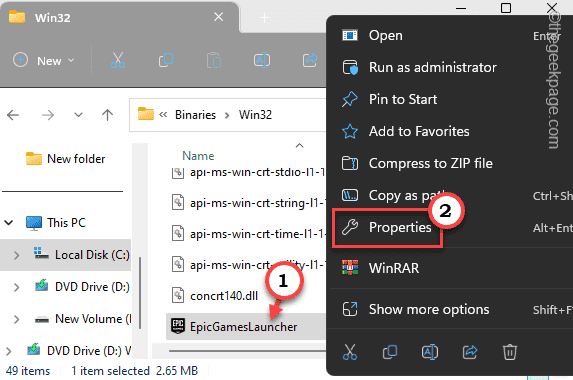
Krok 5 - Na stronie Epic Games Learning Properties, przejdź do „Zgodność".
Krok 6 - Tutaj, w Ustawienia poddział, sprawdzać „„Wyłącz optymalizacje pełnego ekranu".
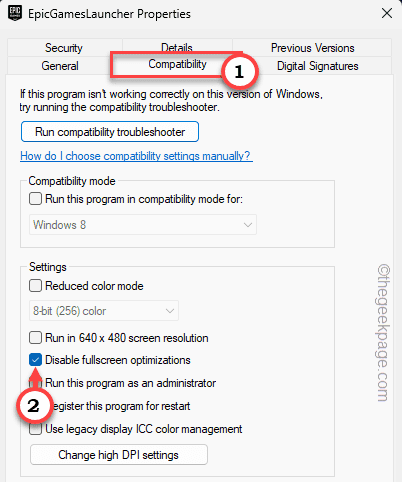
Krok 7 - Wreszcie, dotknij „Stosować" I "OK".
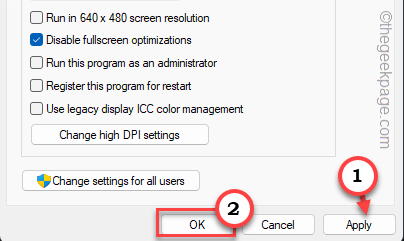
Zamknij Eksplorator plików i uruchom Epic Games Launcher.
Teraz możesz łatwo zalogować się do Epic Games Launcher za pomocą preferowanej metody.
Fix 3 - Uruchom Epic Games Launcher jako administrator
Ten problem może być przykładem nieodpowiednich uprawnień programu programu Launcher.
Krok 1 - Użyj Klucz z systemem Windows+S klucze razem, aby otworzyć pasek wyszukiwania.
Krok 2 - Następnie wpisz „epicki”W polu wyszukiwania.
Krok 3 - Zobaczysz "Epic Games Launcher”Pojawił się w wynikach wyszukiwania. Więc kliknij to prawym przyciskiem myszy i kliknij „Uruchom jako administrator".
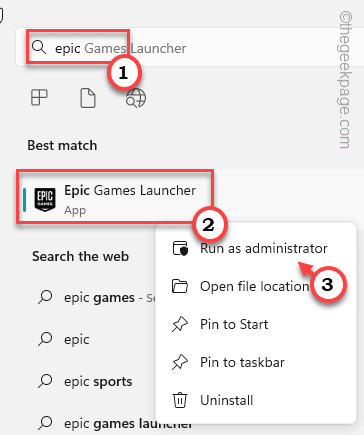
Teraz możesz łatwo zalogować się do Epic Games Launcher za pomocą preferowanej metody.
Napraw 4 - Uruchom ponownie system
Jeśli ten problem występuje po raz pierwszy na komputerze, zrób to -
1. Zamknąć Epic Games Launcher.
2. Teraz kliknij podpis strzałki na pasku zadań, aby znaleźć wszystkie ikony w tacy systemowej. Więc kliknij prawym przyciskiem myszy „Epic Games Launcher„Ikona i„ ”Wyjście".
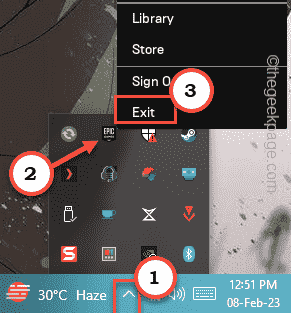
3. Po tym kliknij Ikona Windows na pasku zadań.
4. Następnie dotknij Ikona mocy i kliknij „Uruchom ponownie".
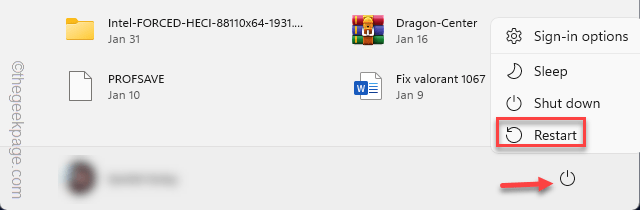
Poczekaj, aż komputer uruchomi się. Kiedy system ładuje się normalnie, uruchom Epic Games Launcher i spróbuj ponownie zalogować się.
Napraw 5 - Spróbuj zalogować się z zakładki Incognito
Możesz spróbować zalogować się do Epic Games Launcher za pomocą zakładki Incognito lub prywatnej karty w przeglądarce.
Krok 1 - Otwórz przeglądarkę. Możesz otworzyć Google Chrome Lub Microsoft Edge.
Krok 2 - Kiedy to zrobisz, kliknij przycisk trzech kropek ⋮ w prawym rogu ekranu. Następnie kliknij „„Nowa karta Incognito„Aby to otworzyć.
Użytkownicy, którzy robią to na Microsoft Edge, kliknij ≡ i kliknij ”Nowe okno inprivate".
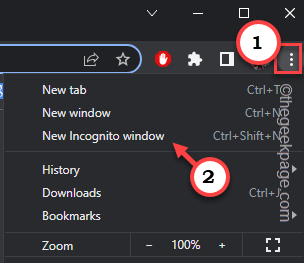
Krok 3 - Teraz, kopiuj wklej Ten adres internetowy w oknie przeglądarki i naciśnij Wchodzić.
https: // www.Epicgames.com/login
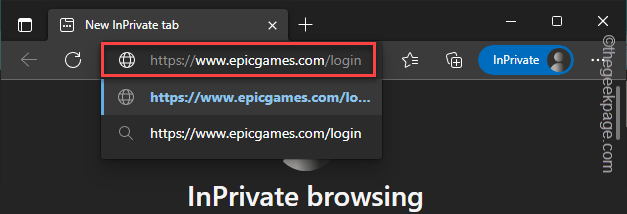
Teraz użyj preferowanej metody logowania, aby zalogować się do Epic Games Launcher.
Napraw 6 - wyloguj się z innych systemów
Jeśli zalogowałeś się do Epic Games Launcher na wielu urządzeniach, możesz zmierzyć się z tym znakiem zapętli. Zwykle korzystanie z Epic Games Launcher na wielu urządzeniach nie jest sprzeczne z tym, chyba że spróbujesz uzyskać dostęp do tego samego konta z różnych urządzeń. Po prostu wyłącz drugie urządzenie podczas logowania się do nowego urządzenia.
Fix 7 - Naprawa Epic Games Launcher
Jeśli te obejście nie pomogą, musisz naprawić program Epic Games Launcher.
Krok 1 - Otwórz świeże, nowe Uruchomić skrzynka. Możesz to zrobić za pomocą Klucz wygrany i R klucz.
Krok 2 - Następnie, kopiuj wklej ten skrót i uderzenie Wchodzić.
AppWiz.Cpl
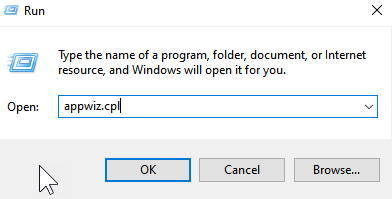
Krok 3 - Spośród wszystkich aplikacji zlokalizuj „Epic Games Launcher" na liście.
Krok 4 - Następnie kliknij prawym przyciskiem myszy tę aplikację i kliknij „Naprawa".
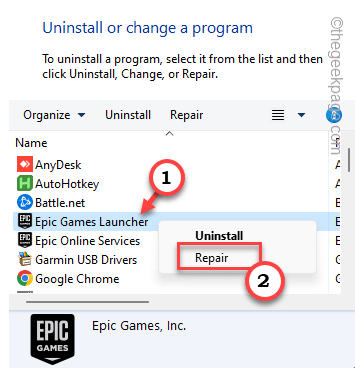
Epic Games Launcher załaduje teraz moduł konfiguracji do użytku. Tam użyj opcji naprawy, aby naprawić uruchamianie. Śledź kreatora na ekranie, aby ukończyć proces.
Fix 8 - Odinstaluj i ponowne zainstalowanie gier epickich
Jeśli do tej pory wszystko się nie powiodło, musisz odinstalować Epic Games Launcher i ponownie zainstaluj najnowszą wersję.
Kroki w celu odinstalowania EGL
Krok 1 - Po prostu kliknij prawym przyciskiem myszy Ikona Windows. Menu zasilania otworzy się.
Krok 2 - Następnie kliknij "Zainstalowane aplikacje„Aby to otworzyć.
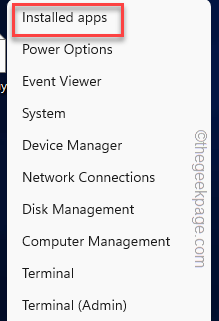 Zainstalowane aplikacje min
Zainstalowane aplikacje min To zabierze Cię na listę zainstalowanych aplikacji w twoim systemie.
Krok 3 - Tam przewiń w dół za pomocą koła myszy w poszukiwaniu „Epic Games Launcher”Aplikacja.
Krok 4 - Po zakończeniu wyszukiwania kliknij ⋮ przycisk, a następnie dotknij „Odinstalowanie".
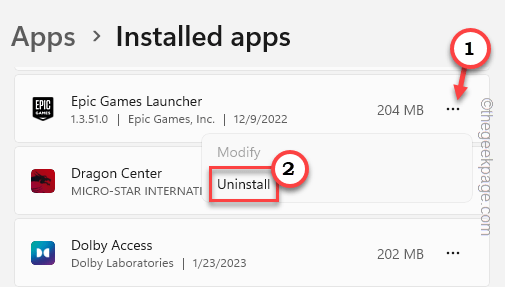
Krok 5 - Windows automatycznie pokaże komunikat ostrzegawczy. Po prostu dotknij „Odinstalowanie" jeszcze raz.
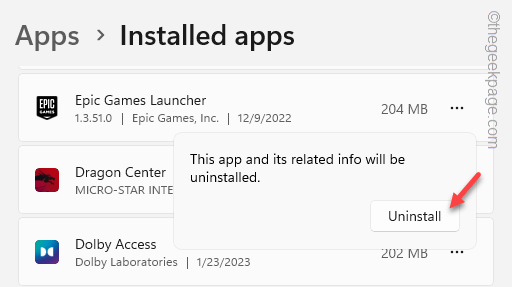
Epic Games Launcher umieści teraz czarodzieja na ekranie. Wykonaj kroki, aby całkowicie odinstalować Epic Games Launcher z systemu.
Po odinstalowaniu go, pamiętaj o ponownym uruchomieniu urządzenia.
Kroki do zainstalowania EGL
Możesz teraz pobrać i zainstalować najnowszą wersję Epic Games Launcher.
1. Odwiedź sklep Epic Games Store.
2. Następnie dotknij „Pobierz Epic Games Learninger„Aby pobrać plik konfiguracyjny.
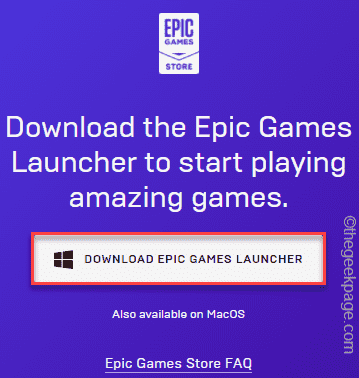 Pobierz Epic Min
Pobierz Epic Min Po pobraniu pliku instalacyjnego uruchom go w swoim systemie, aby zainstalować najnowszą wersję Epic Games Launcher.
Jednak to pomaga rozwiązać problem.
- « Mój iPhone odbierający nieznane iMessages i połączenia FaceTime [rozwiązane]
- Jak naprawić aplikację Discord, która nie działa na iPhonie [rozwiązana] »

